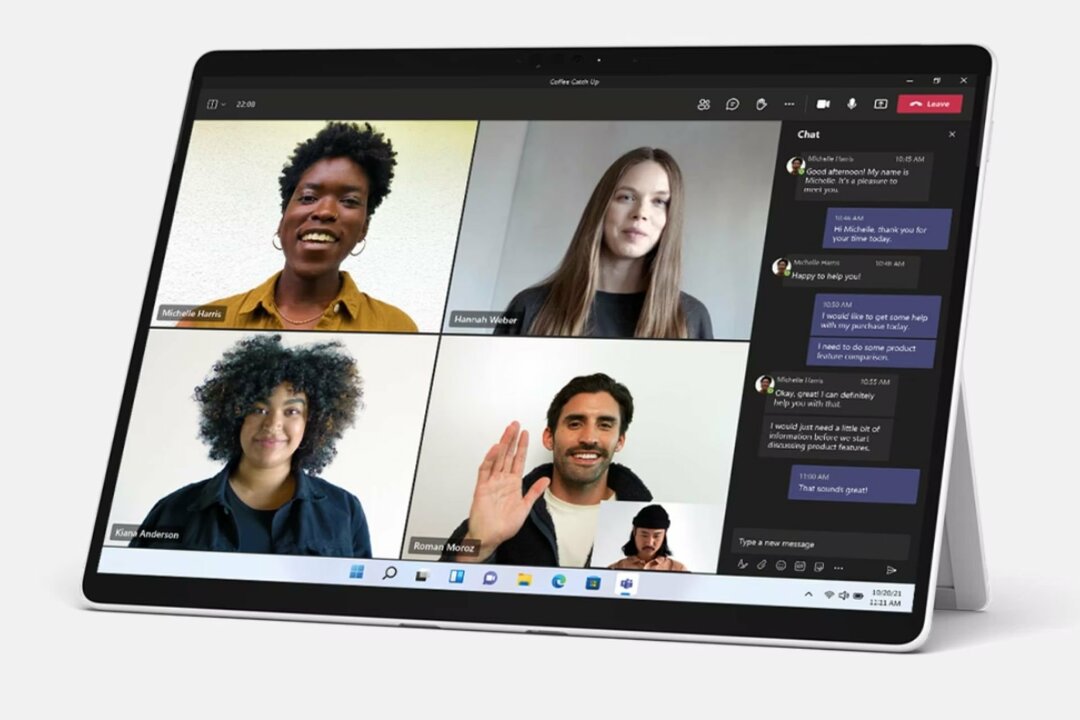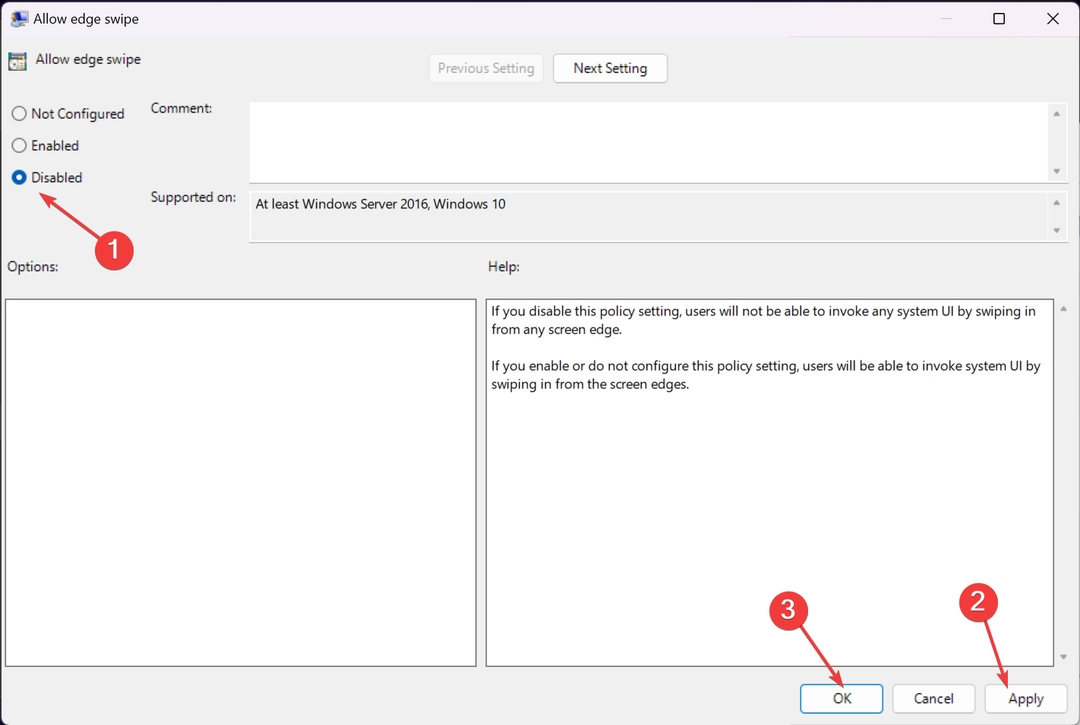Svep åt vänster är ett besvär för vänsteranvändare
- För att inaktivera vänstersvepning i Windows 11, öppna GPEdit och inaktivera EdgeUI-policyn.
- Du kan också ändra värdet för AllowEdgeSwipe genom att använda Registereditorn.
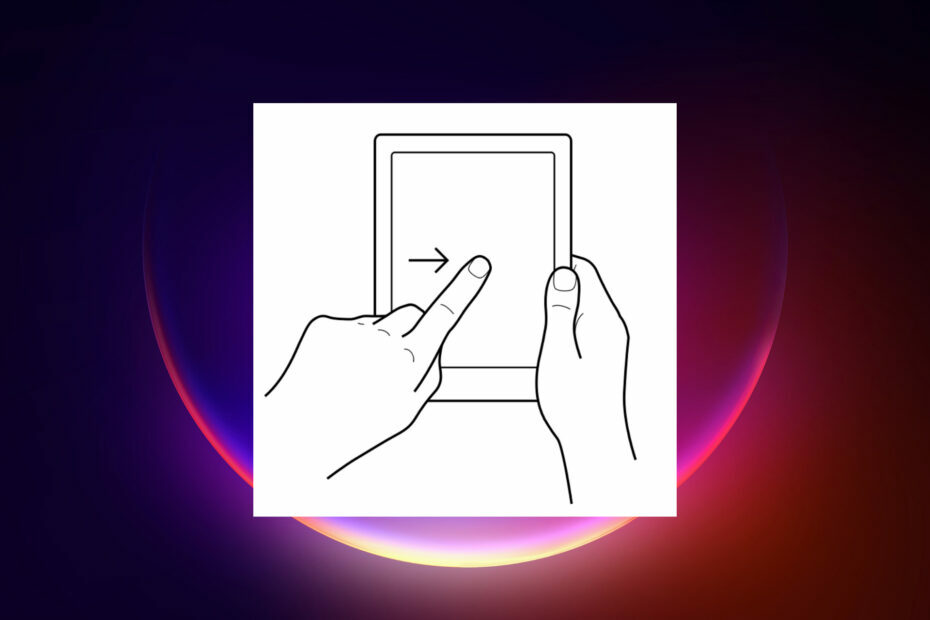
Vänsterhänta användare har ett vanligt problem med beröringsaktiverade Windows 11-enheter eftersom när du skriver med en penna, gör den vänstra svepgesten att du öppnar widgetarna istället för att skriva.
Detta måste vara frustrerande så i den här artikeln kommer vi att tillhandahålla alternativen för att inaktivera vänstersvepning på Windows 11.
Hur fungerar den vänstra svepningen? På Windows 11-pekskärmsenheter öppnar du ett systemgränssnitt om du sveper åt vänster från kanten av skärmen. Vanligtvis får du skärmen Meddelanden eller Widgets.
Hur stänger jag av svep från vänster på Windows 11?
1. Inaktivera vänstersvepning på Windows 11 med Group Policy Editor (GPEdit)
- tryck på Vinna + R nycklar för att öppna Springa konsol, typ gpedit.msc, och tryck Stiga på eller klicka OK att börja Grupppolicyredigerare.
- Gå nu till följande plats:
Computer Configuration/Administrative Templates/Windows Components/Edge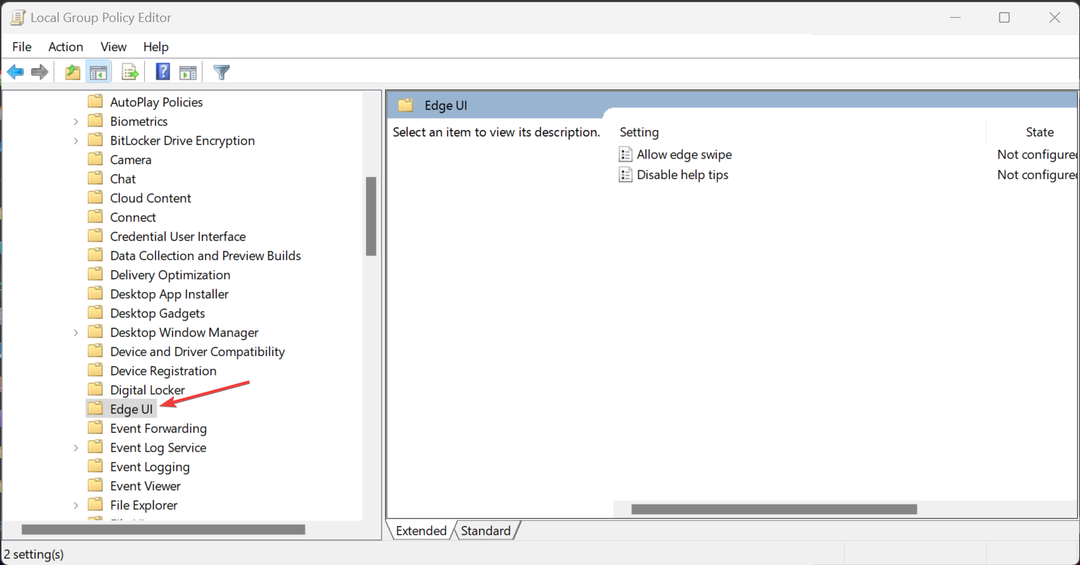
- Dubbelklicka på Tillåt kantsvepning från den högra rutan, kontrollera Inaktivera rutan och tryck sedan på Tillämpa och OK knappar för att bekräfta ändringen.
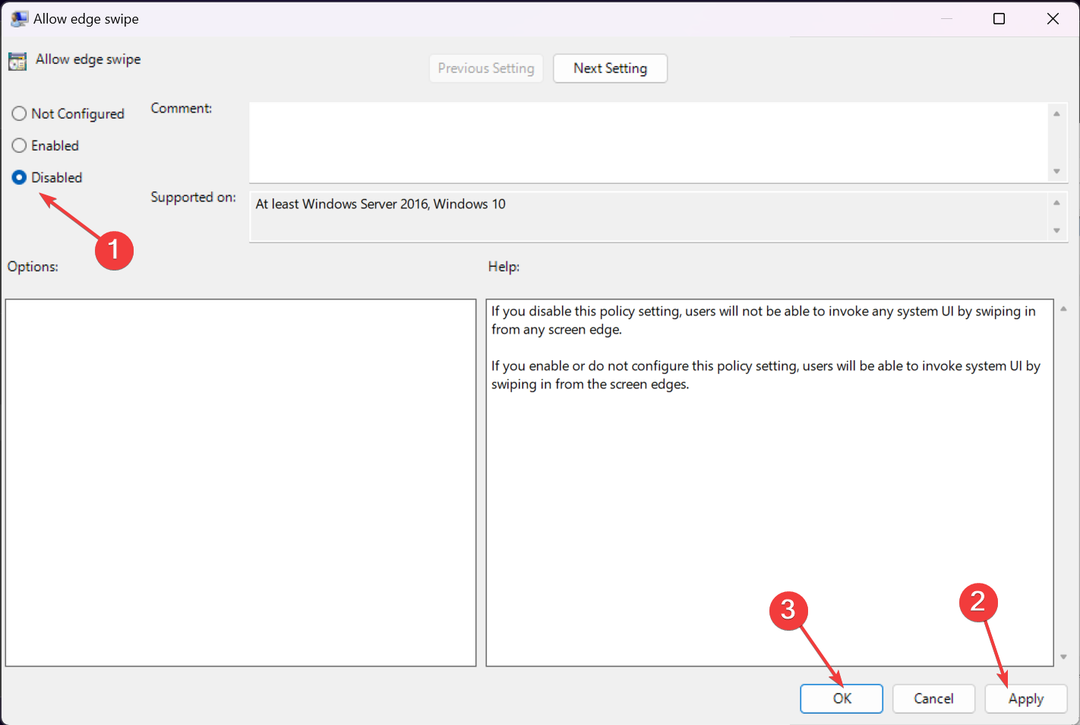
- Kontrollera nu om Windows inaktivera svep från vänster-metoden fungerade.
Att ändra kantsveppolicyn är uppenbarligen den enklaste metoden för att inaktivera skärmkantsvepningarna även om vissa enklare pekskärmsalternativ skulle vara mycket mer användbara för användarna.
2. Inaktivera svep åt vänster på Windows 11 med Registereditorn
- tryck på Vinna + R tangentkombination, skriv sedan regedit i konsolen och tryck Stiga på att börja Registerredigerare.
- Navigera till följande nyckel:
HKEY_LOCAL_MACHINE\SOFTWARE\Policies\Microsoft\Windows\EdgeUI - Dubbelklicka nu på AllowEdgeSwipe, och ställ in dess värde till 0 för att inaktivera Edge Swipe.
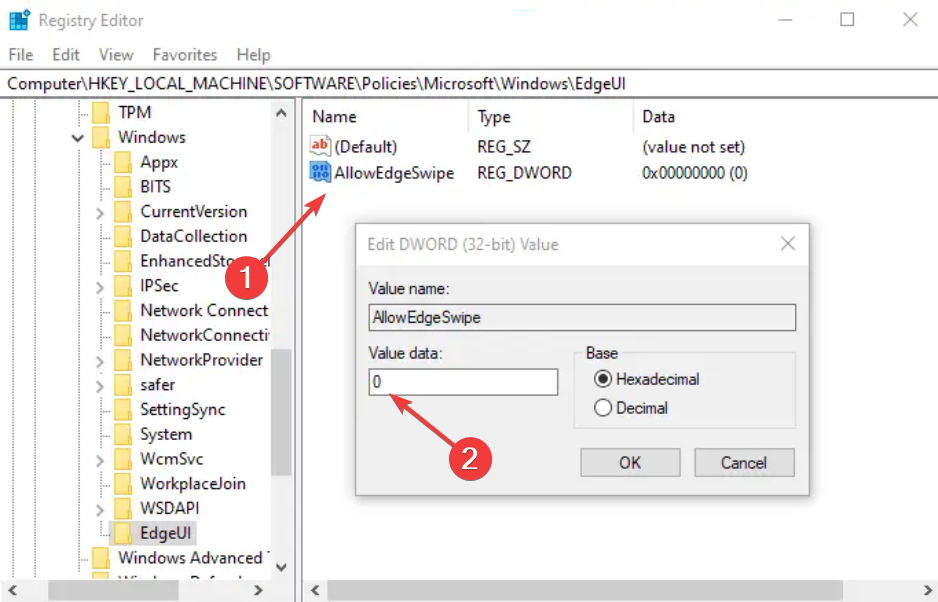
- Starta om din enhet och se om du lyckades inaktivera sidosvepning i Windows 11.
- Hur man tar bort ett oönskat visningsspråk helt och hållet i Windows 11
- Hur man hittar och visar sparade lösenord i Windows 11
- Så här ändrar du Hyper-V-skärmupplösningen [Windows 11 Guide]
- Hur man konverterar Dynamic Disk till Basic i Windows 11
- Konfigurera Hyper-V USB Passthrough på Windows 11
Hur stänger jag av alla Windows 11-gester?
För att inaktivera pekskärmsgester, gå till Start > inställningar > Bluetooth och enheter > Pekplatta, klicka sedan på Tre-finger gester och Gester med fyra fingrar och välj Ingenting från Svep och Kranar rullgardinsmenyer.
Om du behöver inaktivera alla gestlägen kan du helt enkelt inaktivera surfplattans läge på de konvertibla enheterna.
Vi har också en användbar guide om hur man gör inaktivera widgets på Windows 11 helt om de stör dig.
Förhoppningsvis har du lyckats bli av med problemet med kantsvepgest och nu kan du använda din enhet utan avbrott.
Om du känner till några andra beprövade metoder för att göra detta, låt oss veta i kommentarsektionen nedan.